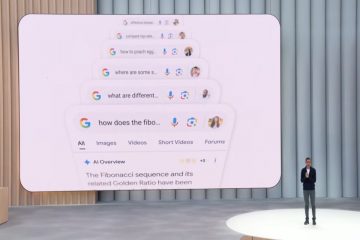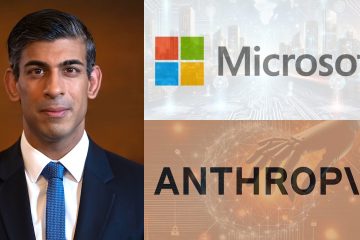Vuoi trovare il numero di versione di Java attualmente installato? Segui i passaggi in questo articolo per verificare la versione di Java in Windows 10 e 11.
Sebbene sia raro, potrebbero verificarsi situazioni in cui i programmi installati richiedono una versione Java specifica. Ciò è particolarmente vero durante la codifica, lo sviluppo o il test di una particolare versione di Java.
Se ne hai bisogno, Windows ha due modi per controllare la versione di Java installata sul tuo PC.
Quindi, senza ulteriori indugi, lascia che ti mostri come controllare la versione di Java nei sistemi operativi Windows 10 e 11.
Sommario:
I passaggi seguenti funzionano allo stesso modo in Windows 10 e 11.
Controlla la versione di Java utilizzando Terminale
Indispensabile: apri Windows Terminal ed esegui il comando java-version. Mostrerà immediatamente la versione Java attualmente installata in Windows.
Fai clic con il pulsante destro del mouse sul menu Start. Scegli l’opzione”Terminale“. Esegui”java-version“nella riga di comando. La versione di Java viene visualizzata nella finestra del terminale.Chiudi la finestra del terminale. Con ciò, ora sai la versione Java installata.
Passaggi con maggiori dettagli:
Per prima cosa, avvia l’applicazione Terminale in Windows 11. Per farlo, cerca”Terminale”in menu Start o fai clic con il pulsante destro del mouse sull’icona Start sulla barra delle applicazioni e seleziona”Terminale”. Gli utenti di Windows 10 possono aprire PowerShell o il prompt dei comandi dal menu Start se il terminale non è disponibile.
Nella finestra del terminale, esegui il comando java-version. La finestra del terminale mostrerà la versione Java attualmente installata non appena lo fai. Nel mio caso, è la versione 1.8.0_351. Se hai installato più versioni, l’output del comando elencherà tutte quelle versioni.
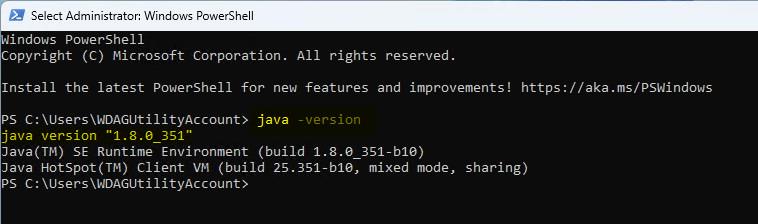
Se necessario, puoi selezionare il numero di versione con il puntatore del mouse e premere”Ctrl + C”o fai clic con il pulsante destro del mouse all’interno della finestra di comando per copiarlo negli appunti.
Una volta terminato, chiudi la finestra del terminale.
Utilizza”Informazioni su Java”per trovare il Versione Java
Nota chiave: cerca e apri”Informazioni su Java”nel menu Start. Mostra la versione di Java.
Un altro modo semplice per controllare la versione di Java è utilizzare”Informazioni su Java”. Ecco come fare.
Premi il tasto”Start“. Cerca e apri”Informazioni su Java“. Questa finestra mostra la versione di Java e il numero di build nella prima riga.Chiudi la finestra. ora conosci la versione Java attualmente installata.
Passaggi con maggiori dettagli:
Per prima cosa, premi il tasto Start sulla tastiera o fai clic sul Icona Start sulla barra delle applicazioni. Questa azione apre il menu Start. Successivamente, cerca e apri l’applicazione”Informazioni su Java”.
Quando lo apri, la prima riga mostrerà il programma attualmente installato Versione di Java e numero di build.
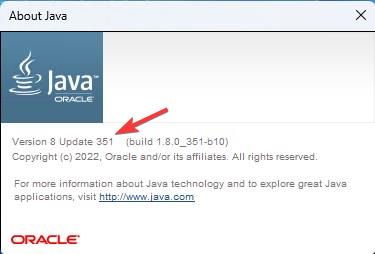
Se ti stai chiedendo, a differenza del metodo della riga di comando, non mostrerà tutte le versioni se sono installate più versioni di Java. Mostra solo la versione più recente.
Aggiorna Java a una versione più recente
Se necessario, puoi aggiornare o aggiornare Java a una versione più recente con pochi clic. Ciò è particolarmente utile se ti ritrovi a utilizzare Java obsoleto. Ecco come.
Apri il menu Start. Cerca”Java“. Fai clic su”Controlla aggiornamenti“nei risultati. Premi il pulsante”Aggiorna ora“.Java si aggiornerà a una nuova versione, se disponibile. Una volta fatto, puoi chiudere il Pannello di controllo di Java >.Potrebbe essere necessario un riavvio per completare il processo di aggiornamento. Con ciò, hai aggiornato correttamente Java.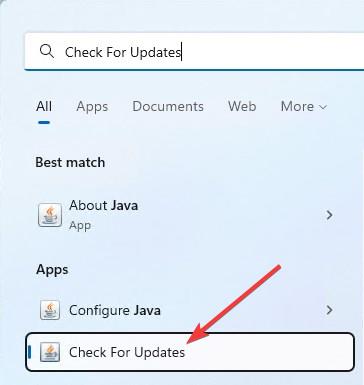
—
Questo è tutto. È così semplice trovare la versione Java in Windows 10 e 11.
Spero che questa semplice e facile guida pratica di Windows ti sia stata d’aiuto.
Se sei bloccato o hai bisogno di aiuto , invia un’e-mail e cercherò di aiutarti il più possibile.